Configurare la rete¶
09 gen 2026 | 374 parole | 2 min tempo di lettura
La configurazione di rete viene utilizzata per il battesimo iniziale di un modulo di rete IO-Link. Qui si impostano e modificano l’indirizzo IP, la maschera di sottorete, il gateway e il nome della stazione di un modulo di rete IO-Link.
Nota
L’assegnazione o la modifica degli indirizzi IP dei moduli di rete IO-Link con EtherNet/IP può causare problemi di funzionamento di questi moduli di rete IO-Link.
Quando si inserisce l’indirizzo IP, tenere presente quanto segue:
Un indirizzo IP può essere assegnato una sola volta a un modulo di rete IO-Link in una topologia. Se si inserisce un indirizzo IP già assegnato, si riceverà una notifica:
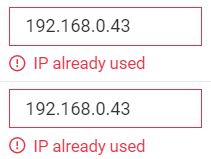
L’indirizzo IP deve rientrare nell’intervallo dell’adattatore di rete.
Evitare indirizzi IP già utilizzati da altri dispositivi, come router o gateway edge.
Per assegnare un indirizzo IP a un modulo di rete IO-Link, devono essere soddisfatte le seguenti condizioni:
Il modulo di rete IO-Link è pronto per il funzionamento.
Il modulo di rete IO-Link NON è collegato a un PLC.
Fare clic su Configurazione rete nella barra delle funzioni.
Viene visualizzata la seguente finestra di dialogo:
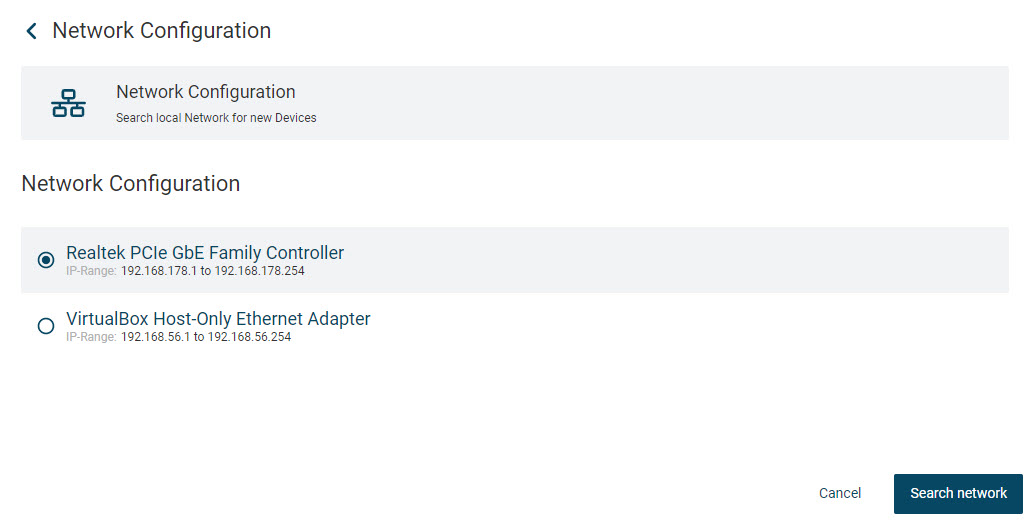
Selezionare l’adattatore di rete del computer di lavoro che è collegato alla rete in cui sono integrati anche i moduli di rete IO-Link.
Fare clic su Ricerca rete per avviare una ricerca dei moduli di rete IO-Link disponibili nell’intervallo di indirizzi dell’adattatore di rete attualmente selezionato.
Il sito BET avvia la ricerca dei moduli di rete IO-Link disponibili e li visualizza al termine della ricerca:
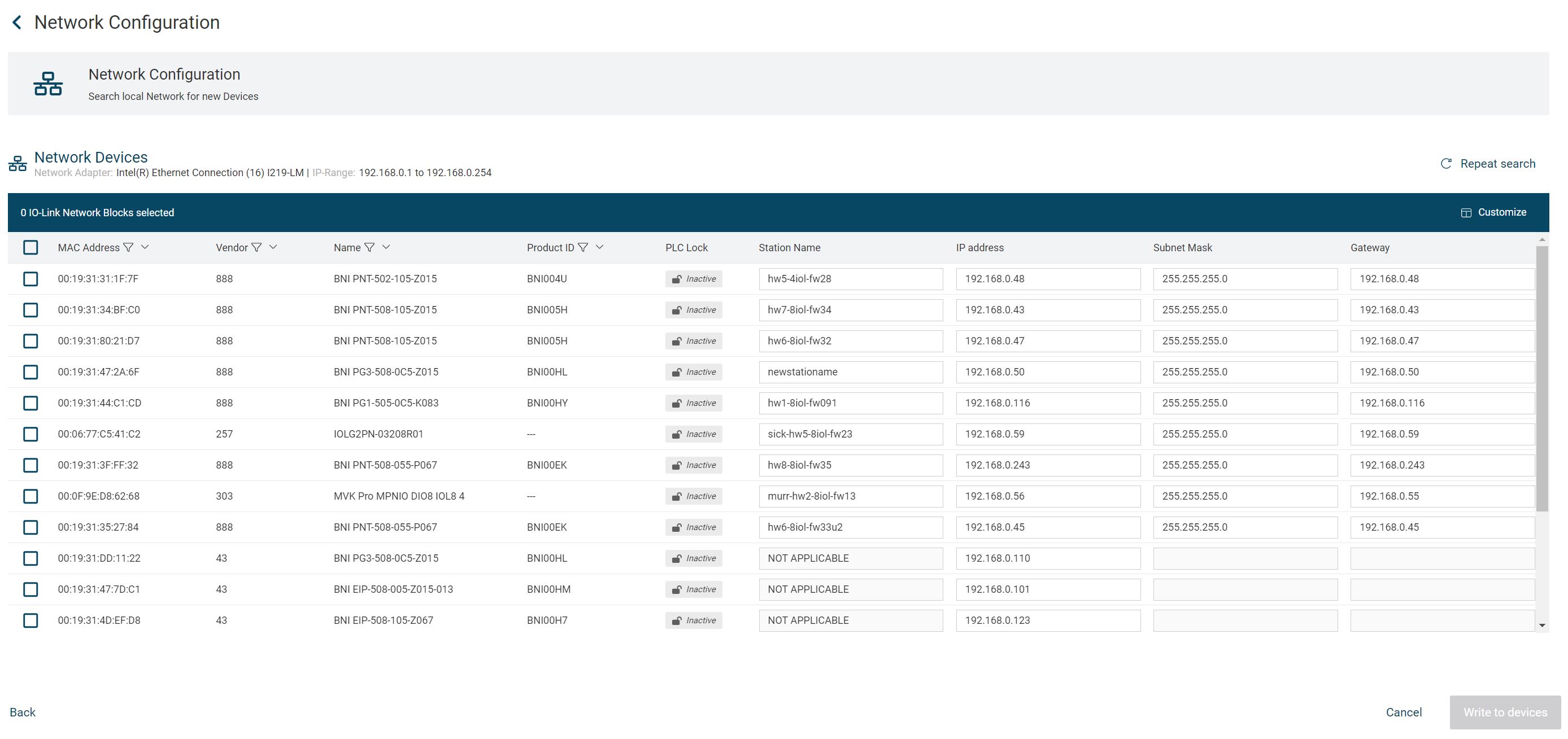
Nota
Se non vengono trovati tutti i moduli di rete IO-Link sul bus, è possibile controllare il collegamento sull’unità ed eseguire nuovamente la ricerca con SEARCH AGAIN.
Vengono visualizzati tutti i moduli di rete IO-Link trovati. È possibile modificare l’indirizzo IP, la maschera di sottorete, il gateway e il nome della stazione. Le informazioni contenute nelle altre colonne, come il nome del dispositivo (nome PROFINET) o l’indirizzo MAC, non possono essere modificate.
Nota
È possibile personalizzare la visualizzazione della tabella, vedere Personalizzare la vista della tabella.
Nota
Se si inserisce una voce non valida, BET avvisa l’utente. In questo caso, fare clic su  per eliminare la voce, correggerla e fare clic su
per eliminare la voce, correggerla e fare clic su  per accettare il valore:
per accettare il valore:
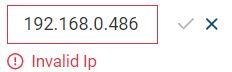
Modificare le impostazioni come desiderato.
Nell’elenco, attivare tutte le caselle di controllo dei moduli di rete IO-Link di cui si desidera scrivere i valori modificati sui dispositivi.
Il pulsante SEGNARE SUL DISPOSITIVO è attivato.
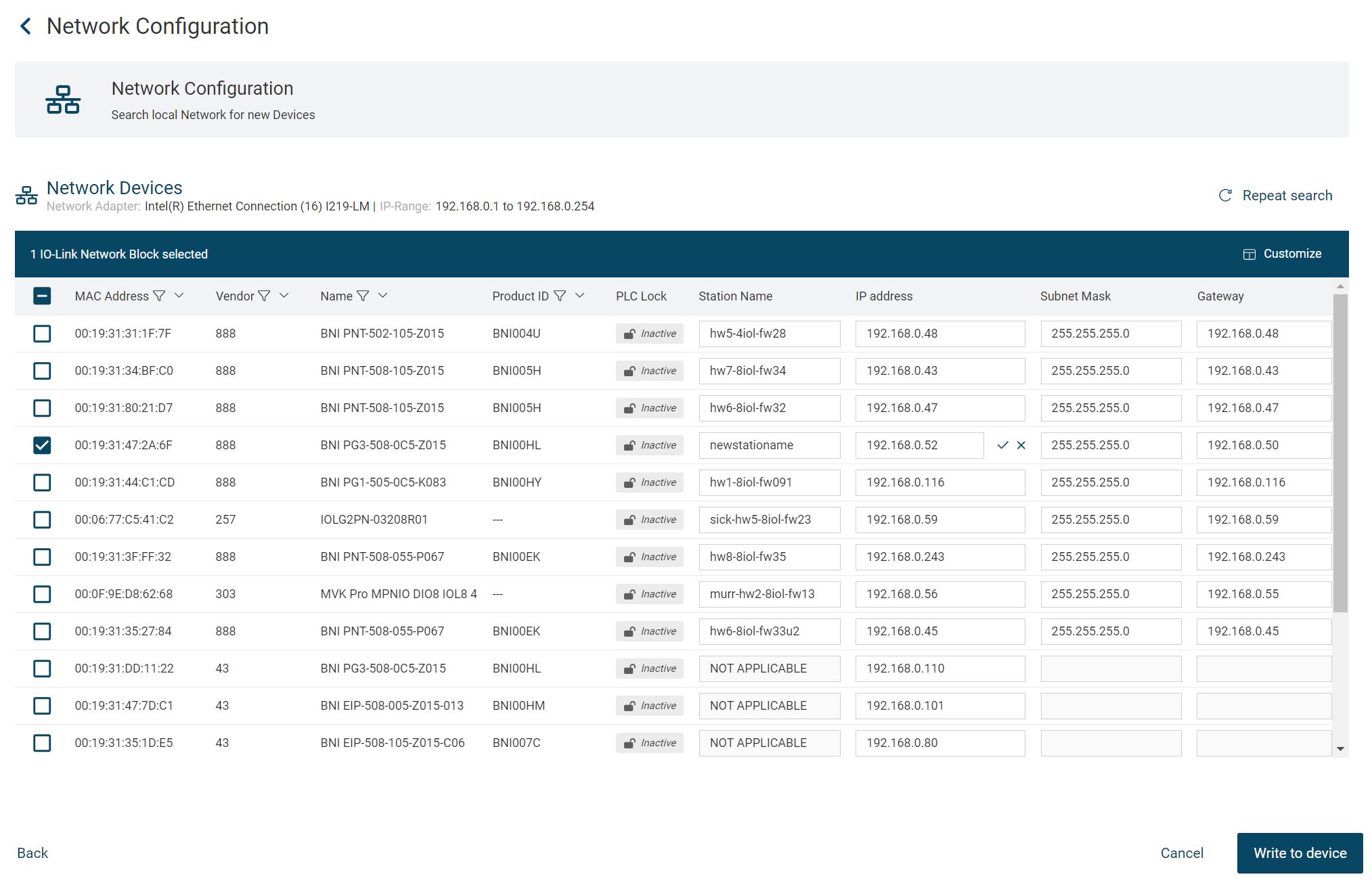
Fare clic su Scrittura su dispositivo.
Viene visualizzato un messaggio che informa che le modifiche vengono scritte sull’unità, il che potrebbe influire sull’accessibilità dell’unità:
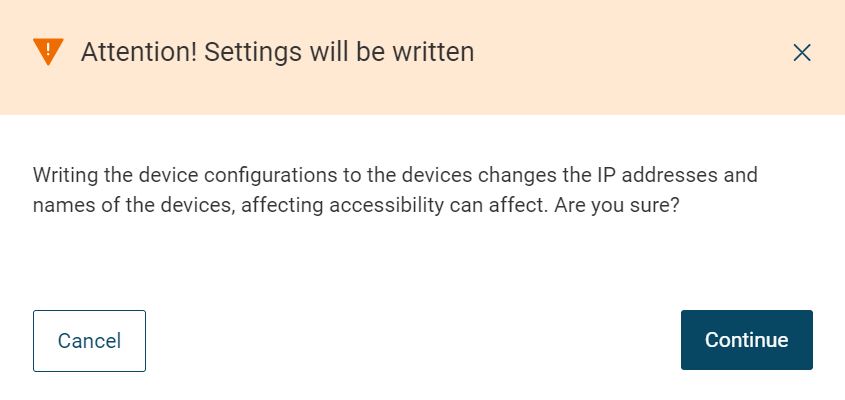
Leggere attentamente l’avviso e fare clic su NEXT.
La configurazione di rete modificata viene scritta sull’unità. Viene visualizzato lo stato di avanzamento.

Non appena le modifiche sono state completamente scritte nell’unità, è possibile visualizzarle nuovamente.
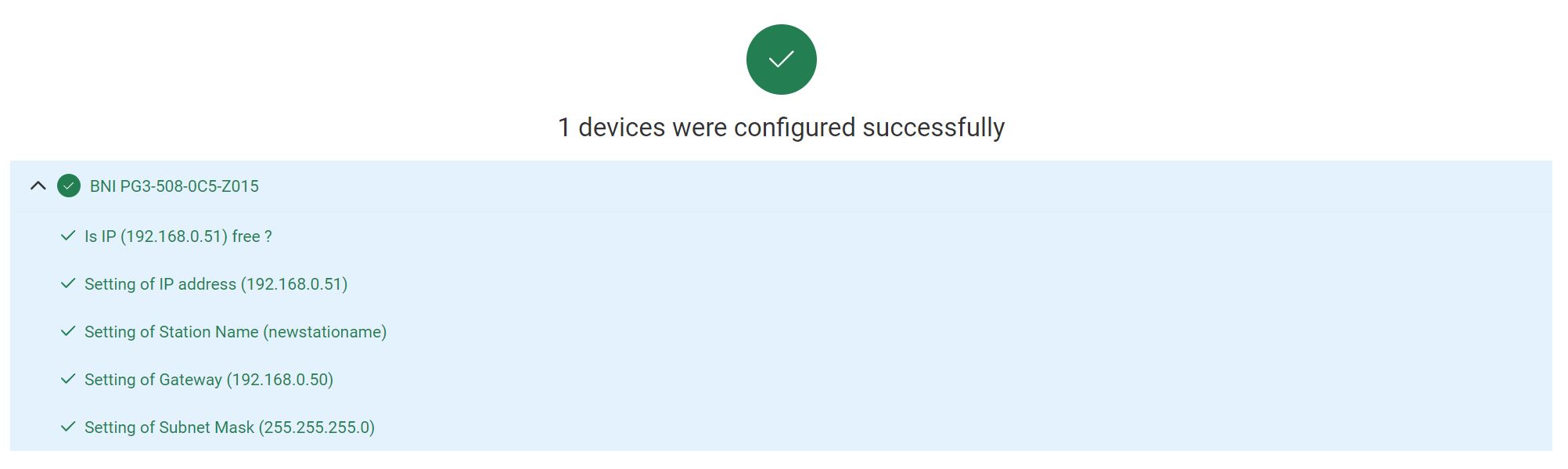
Fare clic su VIEW MINAL per uscire dalla configurazione di rete.